有些用户在使用win8 64位系统电脑过程中,出现了一些系统卡顿等问题,win8电脑关不了机,需要强制关机。却不知道怎么强行关机。现在给小编给大家介绍win8电脑快速强制关机的方法。当然强制关机对电脑是有害处的,要谨慎使用。
win8强制关机的方法如下:
方法一、按win键进入磁贴桌面,右上角我们会看到有个关机按钮,点击可关机。
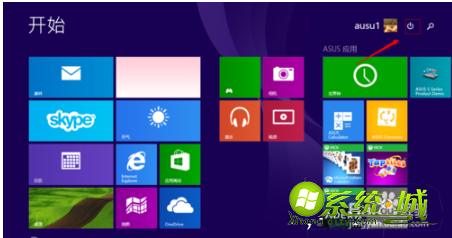
方法二、桌面状态下,鼠标右键单击左下角WIN图标,找到倒数第二行,"关机和注销",进入找到关机项(只适用于8.1系统)。
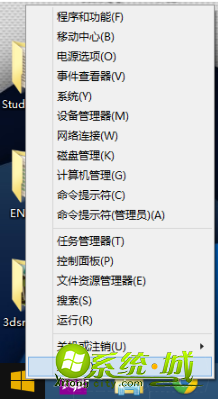
方法三、传统桌面下,按ALT+F4,弹出关闭windows提示框,点击“关机”。

方法四、按WIN+R,出现命令框,输入“shutdown.exe -s -t 00”,确认,是不是关机了。
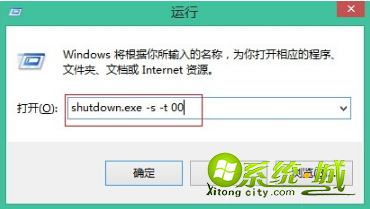
方法五、使用360桌面、start8等软件,会有"开始"按钮的替代产品,也会有很人性化的关机、重启按钮。
方法六、最后一招,拔电池。台式机用户直接切断主机电源;笔记本用户切断电源+扣掉电池,系统就直接掉电关闭。该方法慎用,因为系统突然断电,会导致所有正在进行的任务停止数据丢失,比如正在编辑的文档会因没保存丢失。
以上就是小编介绍如何强制关机的几种方法,有些win8用户无法关机?想要强制关机重启,可以参考上述方法,选择适合方法,希望能帮到大家。


 当前位置:
当前位置: